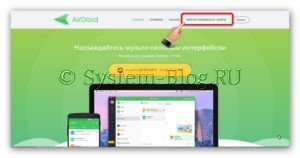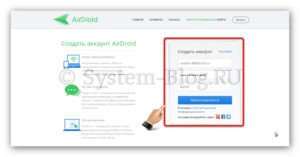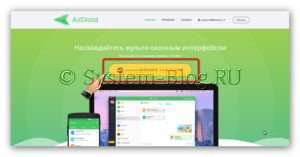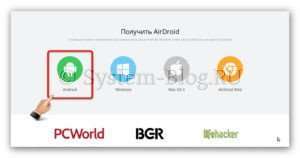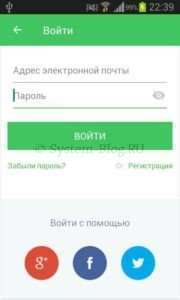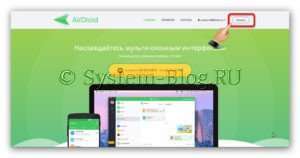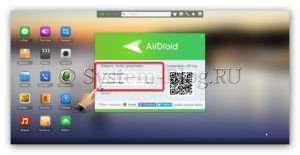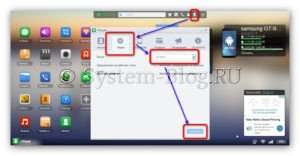У цій статті я розповім вам про чудовий безкоштовний сервіс, який дозволяє організувати видалений доступ до Android. Інструмент працює дуже легко, має зрозумілий інтерфейс, безліч корисних додаткових функцій і повністю російською мовою. І називається цей сервіс AirDroid.
До можливостей і функцій AirDroid я віднесу наступне:
- Дозволяє отримувати доступ до пристрою на Android з комп’ютера під будь-якою операційною системою.
- Дозволяє отримувати доступ до пристрою на Android з іншого Android.
- Створення резервного копіювання вмісту Android.
- Управління файлами на
- Може працювати з інтернет, Wi-fi, якщо пристрої знаходяться в полі досяжності.
- Функція пошуку телефону.
- Можна приймати і здійснювати дзвінки та СМС з комп’ютера.
- Установка й видалення програм на Android з комп’ютера.
- Управління камерою телефону з комп’ютера.
- Створення скріншотів телефону до комп’ютера
- Та інше.
Як видно, AirDroid дозволяє отримати розширений віддалений доступ до Android і можливостей у сервісу дійсно багато. Тепер перейдемо від слів до справи, і налаштуємо це на ваших пристроях.
Це вам теж може бути цікаво:
- Як керувати комп’ютером через телефон або планшет Android
Віддалений доступ до Android і налаштування AirDriod
Робіть все уважно по порядку, як я описую нижче.
Перейдіть на сайт Airdroid і натисніть «Зареєструватися».
На наступній сторінці заповніть форму реєстрації. Потрібно ввести електронну пошту, створити надійний пароль, нік і натиснути на кнопку «Зареєструватися».
До вам на пошту прийде лист, де потрібно підтвердити реєстрацію.
Тепер, щоб отримати віддалений доступ до AirDriod, потрібно встановити на пристрій додаток. Для цього на головній сторінці сервісу натисніть на кнопку «Скачайте AirDroid 4».
На наступній сторінці ви отримаєте посилання на скачування програми. По-перше, обов’язково скачайте додаток для Android і встановіть його на своєму пристрої.
По-друге, при необхідності скачайте додаток для вашого комп’ютера Windows або Mac (але це не обов’язково).
По-третє, набагато зручніше отримувати віддалений доступ до Android через браузер, тому на комп’ютері краще скористатися додатком AirDroid Web.
Отже, для початку налаштуємо віддалений доступ до Android на самому мобільному пристрої. Вище я говорив, що потрібно завантажити і встановити додаток на нього. Коли воно встановлено, запустіть його, і ви побачите вікно, в якому потрібно ввести електронну пошту та пароль, який ви придумали при реєстрації на AirDroid, і натиснути кнопку «Увійти».
Тепер операції на Android пристрої можна залишити. Перейдіть до сервісу AirDroid, відкривши їх сайт в браузері, і натисніть на кнопку «Почати».
Ви потрапите на іншу сторінку, на якій потрібно ввести вашу електронну пошту та пароль, який ви вказали при реєстрації на AirDroid, і натиснути кнопку «Увійти».
Після входу віддалений доступ до Android буде встановлений.
Якщо там у вас все не на російській мові, то виберіть у верхній панелі «Налаштування», потім перейдіть у вкладку «Загальні», і виберіть російську мову. Не забудьте зберегти.
Тепер ви можете робити на комп’ютері через браузер різноманітні операції з вашим пристроєм Android. Я не буду детально розповідати про всі можливості і опціях, ви зможете самі легко розібратися у всьому.